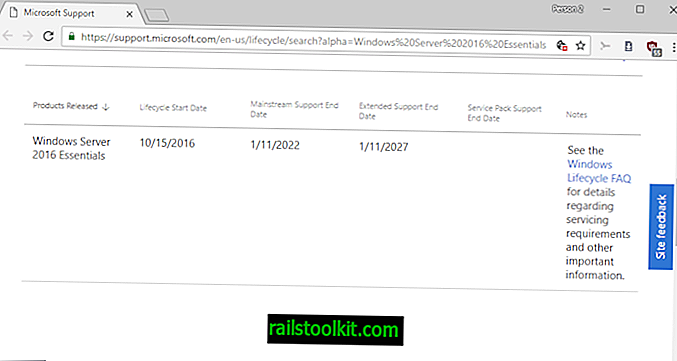Afhængig af hvordan du bruger din Windows-pc, og hvor videoer, du vil afspille på den kommer fra, har du muligvis ingen problemer med at gøre det eller bemærke muligvis, at nogle video- eller lydfiler ikke afspilles korrekt eller overhovedet på dit system.
Du kan se en sort skærm, når du indlæser en video i din foretrukne medieafspiller, ikke har nogen lyd, mens videoen spiller fint, eller bemærker andre problemer, såsom langsom afspilning eller filer, der overhovedet ikke kan afspilles, da den installerede medieafspiller ikke understøtter de anvendte formater.
Erfarne brugere ved, at disse problemer normalt er codec-relaterede. Uden at gå for mange detaljer bruges codecs af medieafspillere til at afspille videofiler. Hvert video- og lydformat kræver en codec til afspilning, og hvis denne codec mangler eller forældes, kan der opstå problemer med afspilning.
Videofiler kræver en lyd- og videokodec, som kan resultere i situationer, hvor videoen afspilles, men lyden ikke eller vice vers.
Dette bedste af listen gennemgår programmer, der hjælper dig med at finde ud af, hvilke codecs du har brug for for at afspille vælge mediefiler på dit system.
Tip : Nogle medieafspillere, f.eks. VLC Media Player eller SMPlayer, sender med deres egne sæt codecs, så de kan afspille de fleste mediefiler uden problemer. Selv hvis du ikke bruger dem som den vigtigste systemafspiller, kan du bruge dem som backupafspillere.
Krav
- Programmet skal være kompatibelt med alle nylige versioner af Windows-operativsystemet.
- En gratis version af programmet skal være tilgængelig.
Den øverste liste
Listen starter med en hurtig oversigt over hvert program i alfabetisk rækkefølge, der indeholder de mest relevante oplysninger om det. Du finder en sammenligningstabel bagefter og derefter til sidst vores anbefalinger.
AVIcodec
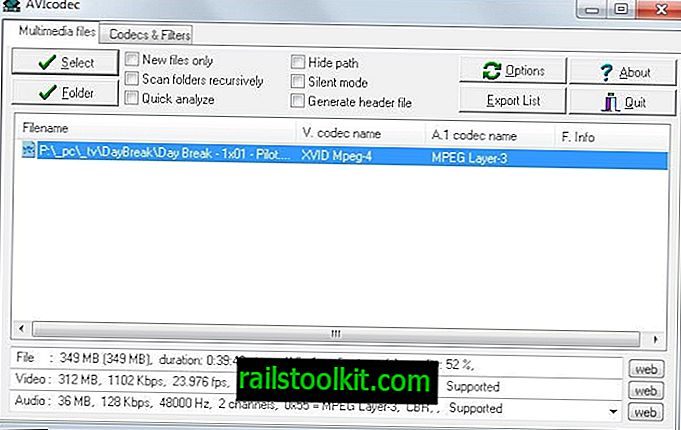
Avicodec viser oplysninger om en eller flere mediefiler, som du indlæser i grænsefladen. For hver fil vises oplysninger om den krævede lyd- og videokodek direkte.
Yderligere oplysninger vises i bunden af vinduet for den valgte fil. Her finder du links til websteder, hvor codecs kan downloades blandt andre oplysninger.
En af fordelene ved programmet er, at det kan analysere flere mediefiler i en enkelt kørsel. Indlæs bare de filer, du vil analysere, og programmet tager sig af resten. Mens du skal vælge hver enkelt fil for at finde ud af, hvilke mediekodecs den har brug for, er det hurtigere end at skulle indlæse hver videofil separat.
Codec-installationsprogram
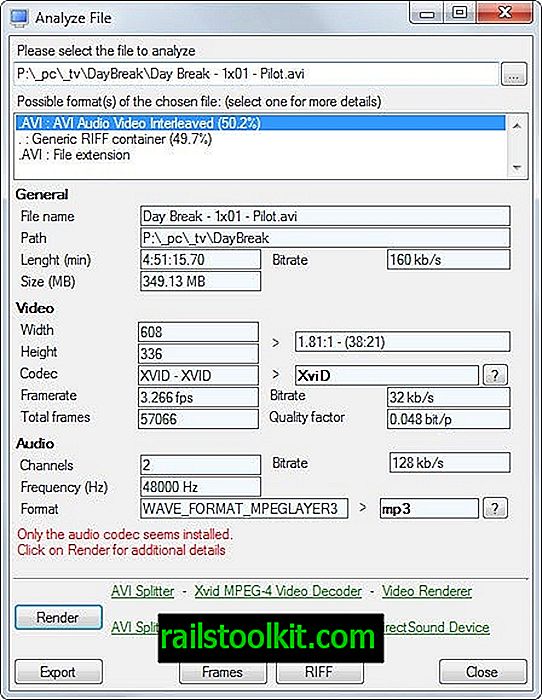
Bemærk, at programmet indeholder et adware-tilbud i installationsprogrammet. Sørg for at fjerne markeringen under installationen, hvis du ikke vil installere den. Tilbudet er inkluderet i både det fulde og i netværksinstallationsprogrammet.
Codec Installer kan analysere individuelle mediefiler, som du skal indlæse ved hjælp af den indbyggede filbrowser. Programmet viser forskellige oplysninger om de anvendte codecs og bruger analysen til at bestemme, om alle nødvendige codecs er installeret eller tilgængelige på systemet, eller om codecs mangler.
Du kan teste det med et klik på render-knappen, der forsøger at gengive filen. Resultater vises i grænsefladen, så du ved, om filen skal spille fint, eller om der mangler en codec.
Et klik på spørgsmålstegnet viser detaljerede oplysninger om codec inklusive links til download af internet til det.
Programmet er ikke blevet opdateret siden 2012, hvilket muligvis kan forklare, hvorfor det stadig inkluderer adware i installationsprogrammet, der forsøger at installere værktøjslinjer i browsere (som ikke understøtter dette længere). Arbejder stadig fint, men fungerer ikke med medieformater, der er frigivet eller opdateret efter 2012.
Gspot
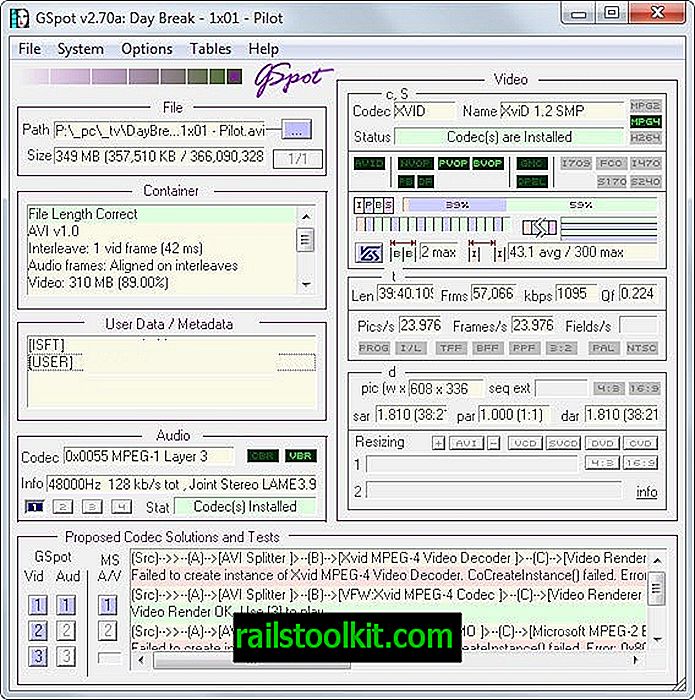
GSpot er ikke blevet opdateret siden 2007, hvilket betyder, at den muligvis ikke registrerer codecs korrekt, der er oprettet i de senere år. Det er stadig et af de bedste programmer i sin slags.
Træk og slip en mediefil i grænsefladen for at modtage oplysninger om den. Dette inkluderer oplysninger om, hvorvidt de rigtige codecs er installeret, eller om fillængden er korrekt, eller hvis den er brudt.
Du kan desuden køre test for at finde ud af, om specifikke lyd- eller videokodeker understøtter den valgte mediefil. Mens du kan bruge GSpot til medieformater, der eksisterede i 2007, har du ikke held med at bruge den, når det kommer til nyere formater, der ikke eksisterede i 2007.
Medieinfo
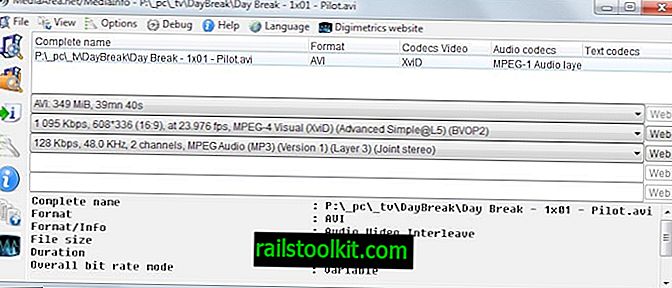
MediaInfo er et af de få programmer, der er blevet opdateret regelmæssigt, siden vi offentliggjorde artiklen; Dette gør det til et godt valg, når det kommer til analyse af nye formater, f.eks. mkv-containerformat, som programmer, der ikke er opdateret i år, muligvis ikke understøtter.
Træk og slip en eller flere videofiler til programgrænsefladen for at vise lyd- og videorelaterede oplysninger i den. Programmet understøtter flere visningsmetoder, fra enkle, der kun viser grundlæggende oplysninger til detaljerede oplysninger i tekstform.
Medieinfo viser links til websteder, hvor manglende codecs kan downloades. Det, der adskiller programmet, er, at du kan indlæse mediefiler i bulk i dets interface for hurtigt at tjekke dem alle på én gang.
Fanen medie
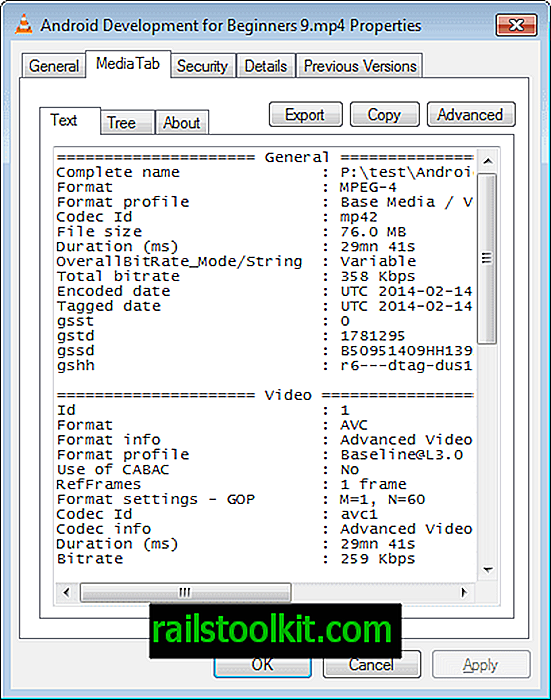
Programmet integrerer sig selv direkte i Windows Explorer-egenskabsvinduet. Når du højreklikker på en eller flere video- eller lydfiler og vælger egenskaber i genvejsmenuen, vises faner for hver i det vindue, der åbnes.
Her finder du detaljerede oplysninger om formatet generelt såvel som video- og lydspecifik information. Det er dog stadig nødvendigt at søge på internettet efter en codec manuelt.
Moo0 videoinfo

Du kan trække og slippe mediefiler til programvinduet, efter at du har installeret applikationen på dit system. Det viser information om container, video og lyd i dets interface, som kan hjælpe dig med at bestemme, hvilken codec der kræves for at afspille filen korrekt.
Mens den viser oplysningerne, er det op til dig at finde den rigtige codec, da den ikke giver dig informationen. Dette betyder normalt, at du er nødt til at kopiere codec, som vises af programmet for at køre en søgning på Internettet efter det.
Film scanner
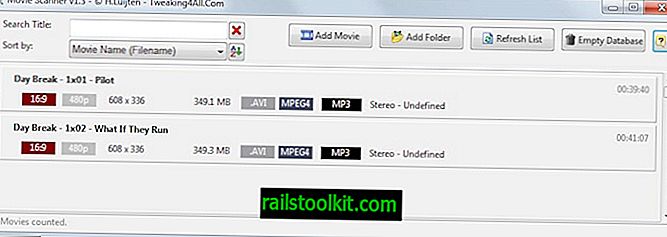
Movie Scanner er et grundlæggende program, der giver dig mulighed for at indlæse individuelle mediefiler eller alle filer i en valgt mappe. Det viser oplysninger om de anvendte codecs såvel som relaterede medieoplysninger såsom opløsning eller filstørrelse.
Det mangler muligheder for at finde eller hente krævede codecs, hvilket betyder, at du selv skal gøre det.
Videoinspektør
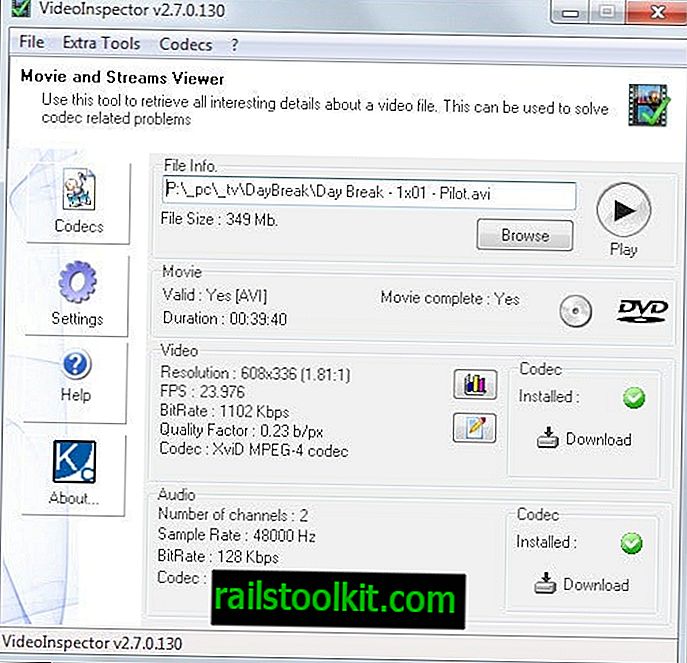
Det, der adskiller VideoInspector fra mange andre løsninger, er, at det kontrollerer, om der allerede er installeret en codec og angiver dette, og at det viser download-links for at gemme video- eller lyd-codec'en i systemet, hvis det ikke er tilfældet.
Programmet er blevet opdateret regelmæssigt siden offentliggørelsen af gennemgangen og er en af de bedre muligheder på grund af dette, når det kommer til at identificere de codecs, der kræves til medieafspilning på Windows-pc'er.
Det viser relevante oplysninger i dets interface, kontrollerer, om filen er komplet eller korrupt, og kan bruges til at starte afspilning lige fra grænsefladen.
Relaterede værktøjer
- Codec Sniper scanner alle installerede codecs på systemet og viser, om de er i funktionsdygtig tilstand eller ej.
- Codec Toolbox kontrollerer for codec-problemer og problemer på systemet og giver dig oplysninger om, hvordan du løser dem.
- K-Lite Codec Tweak Tool registrerer ødelagte codecs og DirectShow-filtre og kan fjerne ødelagte dem fra systemet.
Sammenligningstabel
| Programnavn | Transportabel | Codec-links | Formater | Noter |
| AVIcodec | ingen | Ja | avi, divx, asf, wmv, real, ogg, mpeg, flv, mere | bulkchecks |
| Codec-installationsprogram | ingen | Ja | mange, men ukendte | adware-installationsprogram |
| Gspot | Ja | ingen | mange, men ukendte | køre test |
| Medieinfo | Ja | Ja | En masse. Se hjemmeside, stort set ethvert kendt format. | bulkchecks, understøttelse af undertekster |
| Fanen medie | ingen | ingen | 264, 3gp, aac, ac3, amr, ape, asf, avi, bdmv, clpi, divx, dpg, dts, dv, dvr, dvr-ms, eac3, evo, f4v, flac, flv, gvi, h264, ifo, isma, ismv, j2k, jp2, m1s, m1t, m1v, m2p, m2s, m2t, m2ts, m2v, m4a, m4v, mac, mka, mks, mkv, mod, mov, mp +, mp2, mp3, mp4, mpc, mpe, mpeg, mpg, mpgv, mpgx, mpls, mpm, mpv, mts, mxf, oga, ogg, ogm, ogv, qcp, qt, ra, rm, rmvb, smv, swf, tp, trp, ts, tta, vob, w64, wav, wma, wmv, wv, wvc | Windows Explorer-integration |
| Moo0 videoinfo | ingen | ingen | avi, flv, mkv, mpg. Mov, mp4, rmvb, tp, ts, vob, wmv, mere | |
| Film scanner | ingen | ingen | mange, men ukendte | bulkchecks, baseret på FFProbe |
| VideoInspector | Ja | Ja | mange, men ukendte | kontekstmenu-integration, direkte codec-downloads |
Henstilling
Meget har ændret sig, siden vi offentliggjorde anmeldelsen i 2014. Mange af de nævnte programmer er ikke blevet opdateret, og selvom de muligvis stadig arbejder for nogle mediefiler, fungerer de ikke for andre.
De eneste to programmer, der har modtaget regelmæssige opdateringer, er MediaInfo og VideoInspector. VideoInspector får vores stemme takket være sin utrolige funktionalitet. Hvis du har brug for bulkcheck mediefiler, kan du prøve MediaInfo i stedet, da det understøtter det.
Nu er du : Bruger du et andet program, der ikke er med på listen? Vær så venlig og del det med os alle nedenfor i kommentarafsnittet.